|
|||||
|
|||||
|
|
|||||
|
|||||
|
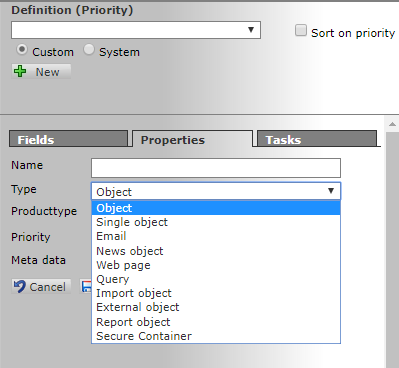
|
Instelling
|
Uitleg
| ||||||||||||||||||||||
|
Name
|
Geef hier een unieke naam op van de definitie. Deze naam wordt gebruikt voor het beheer van de database. Nadat u de definitie heeft opgeslagen krijgt u opties om de zichtbare naam in te vullen. De zichtbare naam is afhankelijk van de taalcode van een gebruiker. U kunt per taalcode een naam opgeven.
| ||||||||||||||||||||||
|
Type
|
| ||||||||||||||||||||||
|
Producttype
|
Selecteer waarde 'Enterprise'
| ||||||||||||||||||||||
|
Priority
|
Prioriteit van de definitie. Bepaalt bij een zoekopdracht welke definitie als eerste geopend wordt. (Hoogste priority eerst)
| ||||||||||||||||||||||
|
Meta data
|
Hier kunt u aangeven of het item gebruikt gaat worden voor slechts het indelen van gegevens. Voorbeeld: status, categorie ect. Deze optie vindt u bij het aanmaken van een nieuwe definitie en onder de tab properties. Het is mogelijk om een kopie te maken van het datamodel inclusief de ‘metadata’ (hier aangegeven) naar een nieuwe lege database. Te gebruiken bij de implementatie van een nieuwe omgeving of het overnemen van een bestaande structuur. Vooralsnog alleen te gebruiken door uw FileLinx consultant. Maakt u nieuwe definities aan dan kunt u hier wel alvast aangeven dat het om metadata gaat.
|
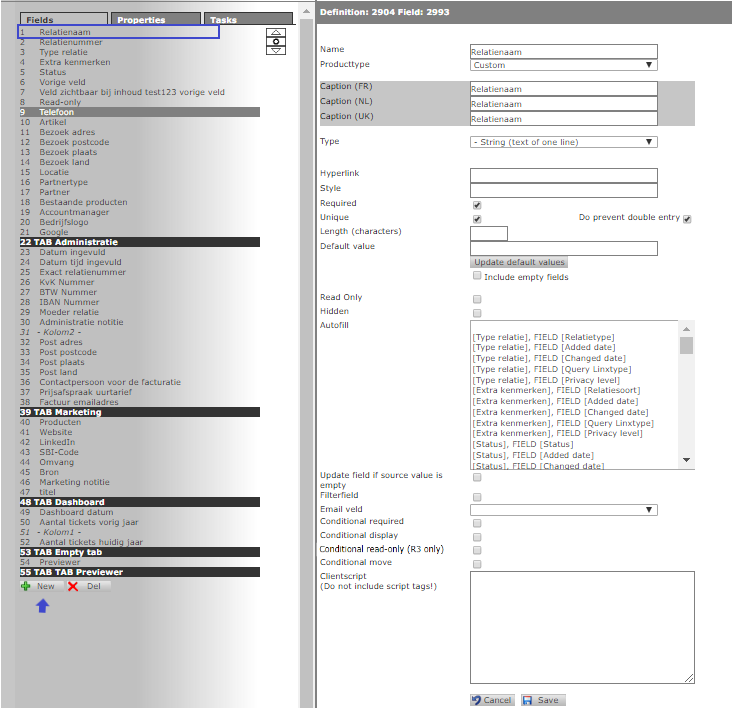
|
Naam
|
Uitleg
| ||||||||||||||||||||||||||||||||||||||||||||||||||||||||||||||||
|
Name
|
Geef hier de naam van een veld op, deze moet uniek zijn binnen de definitie.
TIP: Kies voor veldnamen die uniek zijn in de gehele database. Gebruik bijvoorbeeld de definitie in de naam: CRM_Company_Name
| ||||||||||||||||||||||||||||||||||||||||||||||||||||||||||||||||
|
Producttype
|
Gebruik altijd Custom
| ||||||||||||||||||||||||||||||||||||||||||||||||||||||||||||||||
|
Caption
|
De naam van het veld welke zichtbaar is voor de eindgebruiker. Bij de gebruiker kan aangegeven worden in welke taal hij of zij de applicatie wil zien.
| ||||||||||||||||||||||||||||||||||||||||||||||||||||||||||||||||
|
Type
|
Hier moet u een keuze maken wat voor veld u wilt aanmaken.
| ||||||||||||||||||||||||||||||||||||||||||||||||||||||||||||||||
|
Referenced to
|
Hier kunt u de definitie kiezen waar dit veld naar verwijst.
| ||||||||||||||||||||||||||||||||||||||||||||||||||||||||||||||||
|
Font awesome icon
|
Enkel beschikbaar voor velden van type 'explanation': In dit veld kan een icon vanuit de font-awesome library ingevuld worden. Deze wordt voor de tekst in de explanation getoond.
| ||||||||||||||||||||||||||||||||||||||||||||||||||||||||||||||||
|
Popup text block template
|
Enkel beschikbaar voor velden van type 'explanation': In dit veld kan een system-text-block-template geselecteerd worden. Wanneer een gebruiker op het explanation veld klikt verschijnt er een popup met deze tekst. (In het text-block-template kunnen FileLinx functies gebruikt worden).
| ||||||||||||||||||||||||||||||||||||||||||||||||||||||||||||||||
|
Hyperlink
|
Klikbare URL
| ||||||||||||||||||||||||||||||||||||||||||||||||||||||||||||||||
|
Advanced search
|
Linxtype velden tonen alle items welke gekoppeld zijn via het veld "Referenced to". Om bepaalde items uit te sluiten is het ook mogelijk om deze te koppelen aan een geavanceerde zoekopdracht.
| ||||||||||||||||||||||||||||||||||||||||||||||||||||||||||||||||
|
Style
|
Hier kunt u de opmaak van een veld aanpassen. Via CSS kunt u zelf bepalen welke kleur het veld moet krijgen, welke lettertype gebruikt mag worden ect. Voorbeeld van deze code:
background-color: red; color: white; font-family: Arial; font-size: 12px; font-weight: bold; border: solid 2px blue
LET OP: Gebruik geen tags voor en na de CSS syntax
| ||||||||||||||||||||||||||||||||||||||||||||||||||||||||||||||||
|
Required
|
Geef aan of het veld verplicht is. Items kunnen niet opgeslagen worden als dit veld leeg blijft, maar wel required is.
| ||||||||||||||||||||||||||||||||||||||||||||||||||||||||||||||||
|
Unique
|
Geef aan of de waarde binnen de definitie uniek moet zijn, als de gebruiker een waarde opgeeft die al bestaat zal het systeem een melding geven.
| ||||||||||||||||||||||||||||||||||||||||||||||||||||||||||||||||
|
Enable HTML editor
|
Enkel beschikbaar op velden van type 'Memo (big)': Wanneer dit vinkje aan staat wordt de inhoud van het veld als HTML weergegeven en verschijnt er een editor-balk bovenin het veld waarmee de styling van de inhoud eenvoudig aangepast kan worden (vergelijkbaar met editors zoals Word).
| ||||||||||||||||||||||||||||||||||||||||||||||||||||||||||||||||
|
Do prevent double entry
|
Geef aan of de waarde binnen de definitie uniek moet zijn en voorkom opslag met een dubbele waarden, gebruiker kan het item niet opslaan als de waarde al bestaat.
| ||||||||||||||||||||||||||||||||||||||||||||||||||||||||||||||||
|
Length
|
Geef de maximale lengte van een (string) veld op
| ||||||||||||||||||||||||||||||||||||||||||||||||||||||||||||||||
|
Default value
|
Hier kunt u de initiële waarde van een veld zetten als u een niew item aanmaakt
| ||||||||||||||||||||||||||||||||||||||||||||||||||||||||||||||||
|
Read Only
|
Geef aan of een veld via de gebruikersinterface en door een gebruiker aangepast mag worden
| ||||||||||||||||||||||||||||||||||||||||||||||||||||||||||||||||
|
Hidden
|
Laat het veld niet zien als deze instelling is aan gezet
| ||||||||||||||||||||||||||||||||||||||||||||||||||||||||||||||||
|
Show only objects of user view
|
Alleen de objecten tonen welke in de view van de gebruiker staan.
| ||||||||||||||||||||||||||||||||||||||||||||||||||||||||||||||||
|
Autofill
|
Selecteer hier een verwijsveld waarvan de waarde opgehaald moet worden. Hier kunt u een veld kiezen van alle selectbox velden die naar een ander item verwijzen.
LET OP: Deze functionaliteit werkt alleen in de gebruikersinterface, niet bij import of andere item bewerk functies
| ||||||||||||||||||||||||||||||||||||||||||||||||||||||||||||||||
|
Update field if source value is empty
|
Als het verwijsveld dat bij autofill is geselecteerd leeg is bij het geselecteerde item, wordt dit veld ook leeg gemaakt
| ||||||||||||||||||||||||||||||||||||||||||||||||||||||||||||||||
|
Filterfield
|
Als u een afhankelijke selectbox wilt gebruiken b.v contactpersoon X van organisatie Y, dan kunt u nog een extra voorwaarde zetten, b.v alleen alle contactpersonen van het type manager. U heeft dan een veld nodig die wijst naar het type manager. Dit veld stelt u dan in als filter veld. Dit veld wilt u niet opslaan maar alleen gebruiken voor een extra voorwaarde.
| ||||||||||||||||||||||||||||||||||||||||||||||||||||||||||||||||
|
Email veld
|
Hier kunt u een koppeling maken met velden van een e-mail bericht en velden in FileLinx.
LET OP: Werkt alleen i.c.m. de geïntegreerde e-mail client van FileLinx
| ||||||||||||||||||||||||||||||||||||||||||||||||||||||||||||||||
|
Conditional required
|
Vinkje waarmee aangezet kan worden dat dit veld conditioneel verplicht is. Wanneer deze aangevinkt is dienen ook altijd 'Conditional required field' en 'Conditional required values' ingevuld te worden.
| ||||||||||||||||||||||||||||||||||||||||||||||||||||||||||||||||
|
Conditional required field
|
Het veld dat gebruikt wordt als conditie voor de conditional required
| ||||||||||||||||||||||||||||||||||||||||||||||||||||||||||||||||
|
Conditional required values
|
De waardes van het 'conditional required field' waarbij dit veld verplicht moet zijn. Meerdere waardes kunnen punt-komma (;) gescheiden ingevoerd worden. Wanneer het veld dat als 'Conditional required field' ingesteld staat een of meerdere van deze waardes bevat wordt de conditie als 'waar' beschouwd. Laat dit veld leeg wanneer het veld verplicht moet zijn wanneer het 'Conditional required field' leeg is.
| ||||||||||||||||||||||||||||||||||||||||||||||||||||||||||||||||
|
Conditional display
|
Vinkje waarmee aangezet kan worden dat dit veld conditioneel zichtbaar is. Wanneer deze aangevinkt is dienen ook altijd 'Conditional display field' en 'Conditional display values' ingevuld te worden.
| ||||||||||||||||||||||||||||||||||||||||||||||||||||||||||||||||
|
Conditional display Field
|
Het veld dat gebruikt wordt als conditie voor de conditional display
| ||||||||||||||||||||||||||||||||||||||||||||||||||||||||||||||||
|
Conditional display values
|
De waardes van het 'conditional display field' waarbij dit veld zichtbaar moet zijn. Meerdere waardes kunnen punt-komma (;) gescheiden ingevoerd worden. Wanneer het veld dat als 'Conditional display field' ingesteld staat een of meerdere van deze waardes bevat wordt de conditie als 'waar' beschouwd. Laat dit veld leeg wanneer het veld zichtbaar moet zijn wanneer het 'Conditional display field' leeg is.
| ||||||||||||||||||||||||||||||||||||||||||||||||||||||||||||||||
|
Conditional read only
|
Voorwaarden wanneer dit veld alleen lezen getoond moet worden. Aleen beschikbaar in FileLinx 3.
| ||||||||||||||||||||||||||||||||||||||||||||||||||||||||||||||||
|
Conditional move
|
Hier kunt u aangeven of u gebruik wilt maken van de functionaliteit om items (voorwaardelijk) naar een andere view te verplaatsen. Als deze instelling aan staat kunt u de die onderstaande andere ‘move’ instellingen gebruiken om de actie verder te configureren
| ||||||||||||||||||||||||||||||||||||||||||||||||||||||||||||||||
|
Clientscript
|
Hier kunt u JavaScript opgeven dat uitgevoerd moet worden nadat u de waarde van dit veld heeft aangepast. Deze functie is geimplenteerd voor de volgende types
NB: Gebruik geen <script> tags
Er zijn een aantal handige functies beschikbaar
Voorbeeld:
fxfield('ctl1885').value = fxformat(fxnumber('ctl1880')*1 + fxnumber('ctl1881')*1 / 60,2,'.',',');
Voorbeeld:
fxfield('ctl1940').value = fxformat((fxnumber('ctl1939')*1 * fxnumber('ctl1937')*1) - (fxnumber('ctl2945')*1),2,'',',');
var x=fxnumber('ctl1939')*1 * fxnumber('ctl1937')*1;
fxfield('ctl1936').value = fxformat(x * (100 - (1 * fxnumber('ctl1938')))*1/100 ,2,'',',');
| ||||||||||||||||||||||||||||||||||||||||||||||||||||||||||||||||
|
Script for tabs
|
NB: Deze instelling kunt u alleen gebruiken met velden van het type boolean en listbox
Met deze instelling kunt u tabpagina’s aan en uit zetten op het moment bij invoer van een veld van het type ‘boolean’ of ‘listbox’. Bijvoorbeeld als u een tabpagina met klantgegevens alleen wilt weergeven bij invoer als de waarde van het veld klant op 'ja' gezet wordt of staat.
Syntax:
[tabnumber], [fieldvalue], [show/hide];
Voorbeeld:
2, supplier, show;
3, supplier, hide;
|